
Se venite dal mondo della Windows e ora hanno un Mac probabile, Volendo fare uno screenshot, avete cercato, sulla tastiera, la chiave Stampa schermo e tu abbia già eseguito la sorpresa che il vostro Mac non ha Questa chiave. Quindi, Come fate uno screenshot, senza dover ricorrere a programmi o applicazioni di terze parti?
È sempre un fastidio o piuttosto noioso dover ricorrere a applicazioni di terze parti che avete installare e forse allora di rimanere nel vostro sistema là fuori dimenticato. Il scelta migliore consiste nell'utilizzare il possibilità che ci dà la Sistema operativo Mac OS X.
Come fare screenshot o porzioni dello stesso sul vostro Mac
Ci sono diverse opzioni, A seconda di ciò che si desidera catturare lo schermo o schermi che avete. Ci accingiamo a vedere ogni uno di loro:
- Catturare una schermata o schermate per completare. Questa opzione permette di catturare lo schermo del Mac e altre schermate che hai collegato alla stessa. Per renderlo, verrà creato nella tua Desktop uno o più file. png, A seconda del numero di schermi che avete, con un nome simile a Screenshot 2016-06-19 per la 14:55.PNG, dove ti indicherà la Data e ora di acquisizione. Per rendere questa opzione basta premere i tasti Comando + MAIUSC + 3 (Cmd + MAIUSC + 3).
- Scattare una foto di una parte dello schermo. Con questa opzione hai la possibilità di catturare il area dello schermo Vuoi. Una volta che lo avviate, il l'icona del mouse vi porterà Croce, e si può Selezionare, facendo clic e trascinando, la parte dello schermo che si desidera acquisire. Allo stesso modo come l'opzione precedente, creerà un file di immagine png nel tuo Desktop con l'acquisizione effettuata. Per eseguire questo tipo di screenshot basta cliccare i tasti Comando + MAIUSC + 4 (Cmd + MAIUSC + 4), Quando l'icona del mouse diventa una croce, Selezionare l'area dello schermo per catturare, e alla rilasciare il pulsante del mouse, è verrà creato il file.
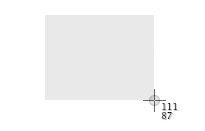
- Prendere uno screenshot di una finestra. Quest'ultima opzione consente di cattura il contenuto di una qualsiasi delle Windows Hai aperto il tuo Mac. Per fare questo, e come nell'opzione precedente, Premere i tasti Comando + MAIUSC + 4 (Cmd + MAIUSC + 4). Quando prende la forma del mouse Croce, Questo tempo di premere il barra spaziatrice, Ora il mouse prenderà forma di fotocamera. Se spostando il mouse sopra i vari Windows, si vedrà che queste sono selezionato. Una volta che avete il mouse sopra la finestra che si desidera acquisire, Fare clic su e immediatamente creerà un file. png nel tuo Desktop con il immagine catturata.
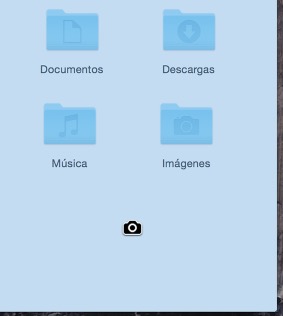
Nota. Nelle due ultime opzioni, Se alla fine si decide di non prendere lo screenshot, È sempre possibile premere il tasto ESC (ESC), e l'icona del mouse tornerà alla sua forma abituale.
Lei ha presentato la tre modi per più veloce per eseguire Screenshots nel tuo Mac senza dover utilizzare o fare affidamento su programmi o applicazioni di terze parti. Esperamos que te hayan sido de ayuda 😉 .

















 Mac
Mac 









